win7打不开网络共享的电脑 Win7网络共享中心打不开怎么办
更新时间:2023-09-15 09:42:08作者:yang
win7打不开网络共享的电脑,在日常生活中,我们经常会遇到一些电脑网络共享的问题,特别是在使用Windows 7系统时,有时会遇到打不开网络共享的情况,让人苦恼不已。究竟是什么原因导致了Win7网络共享中心无法打开呢?如何解决这个问题呢?本文将为大家介绍一些常见的解决方法,帮助大家轻松解决Win7网络共享中心无法打开的困扰。
具体步骤:
1.打开【运行】窗口,输入services.msc 点击确定打开服务功能窗口。如下图:
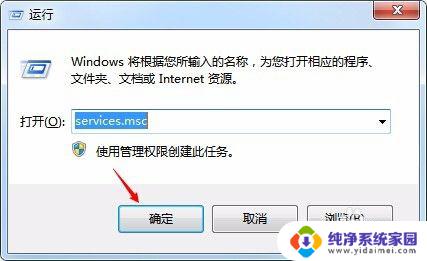
2.在右侧找到Nerwork List Service,鼠标双击
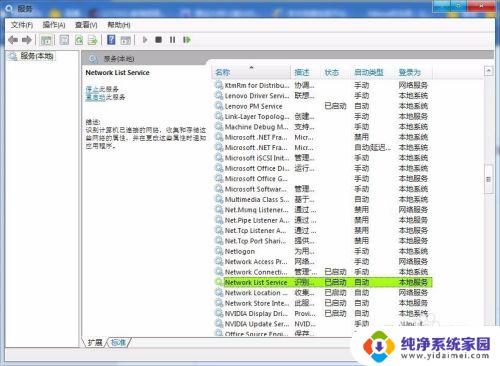
3.在弹出的对话框中,启动方式那一栏选择自动
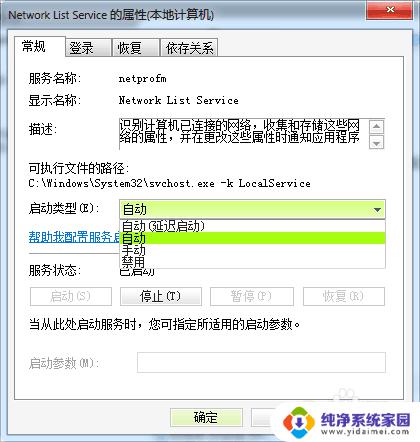
4.然后重启计算机,发现网络共享中心又能打开啦。健康的图标也回来了
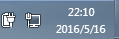
以上是有关无法打开网络共享的Windows 7电脑的所有内容,需要的用户可以按照小编的步骤进行操作,希望这些内容对大家有所帮助。
win7打不开网络共享的电脑 Win7网络共享中心打不开怎么办相关教程
- xp连接win7打印机共享 xp和win7系统如何配置网络打印机共享
- win7如何添加网络共享打印机 win7怎么连接局域网中共享的打印机
- win7开启共享文件夹 win7网络共享文件夹设置方法
- win7怎样设置网络打印机共享 Win7无线网络下如何共享打印机
- w7网络打印机共享设置方法 Win7如何设置共享打印机
- win7添加共享打印机 win7在局域网中如何共享打印机
- win7如何打开共享文件夹 win7局域网共享用户登录
- win7网络连接怎么是共享的 win7系统如何实现无线网络共享并设置访问密码
- win7 网络设置 win7网络共享设置教程
- win7共享网络给手机 Win7/Win8如何与安卓手机共享文件
- win7怎么查看蓝牙设备 电脑如何确认是否有蓝牙功能
- 电脑windows7蓝牙在哪里打开 win7电脑蓝牙功能怎么开启
- windows 激活 win7 Windows7专业版系统永久激活教程
- windows7怎么设置自动登出 win7系统自动登录设置方法
- win7连11打印机 win7系统连接打印机步骤
- win7 0x0000007c Windows无法连接打印机错误0x0000007c解决步骤